用CAD制作一个WiFi信号标志
用CAD制作一个WiFi信号标志
我们可以用CAD创建各种我们想要绘制的图形,下面小编将给大家分享一下在我们生活中所处可见的WiFi图标的制作方法,感兴趣的小伙伴一起快来试试吧!
首先,我们打开银河娱乐CAD软件,并进入绘图区域。在CAD的工具栏中,选择左侧的圆形工具。(如下图中红色方框标注位置所示)
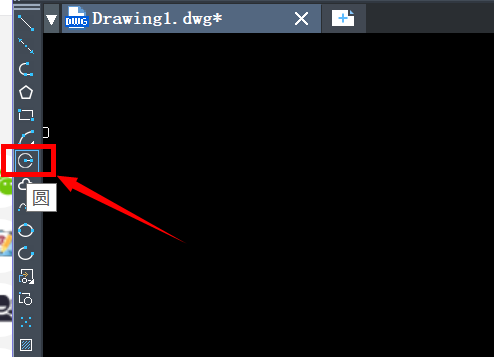
接着在绘图区域中绘制一个任意大小的圆形,该圆形将作为WiFi图标的底部。
然后,点击右侧的偏移工具。在CAD中,偏移工具通常用来复制和创建平行形状。使用偏移工具,在刚刚绘制的圆形周围创建四个同心圆。
这样就得到了一个有层次结构的图标形状,效果如下图:
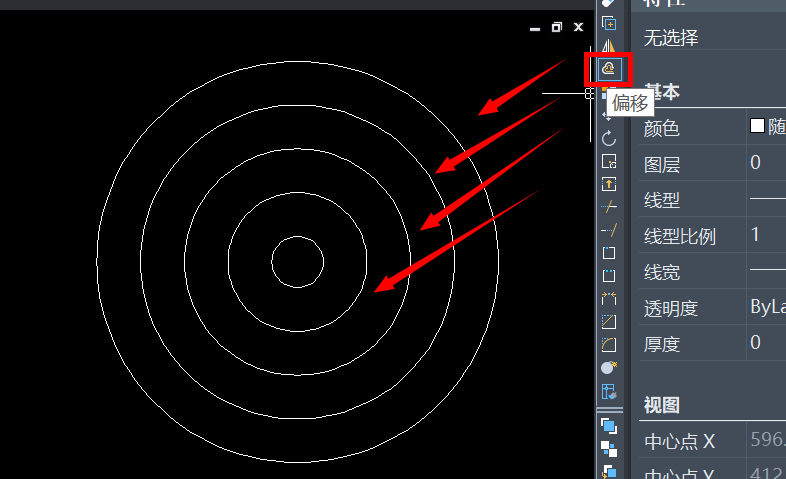
接下来,进入CAD上方的菜单栏,点击【绘图】,然后选择联级菜单栏中的【圆弧】,再选择【三点】选项。这将启用绘制圆弧的功能。
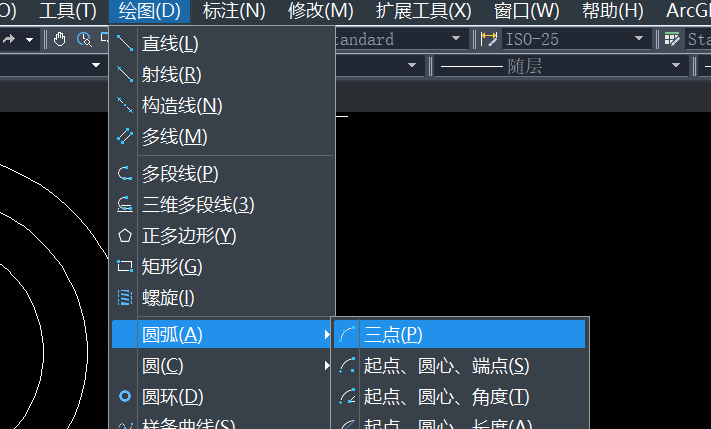
使用【三点】选项,分别在两个同心圆之间绘制四个圆弧。这些圆弧将形成WiFi图标中的波纹效果。确保圆弧的起始点和终止点与合适的位置相对应;
绘制完四个圆弧后,你会得到一个类似于WiFi符号波纹的效果。
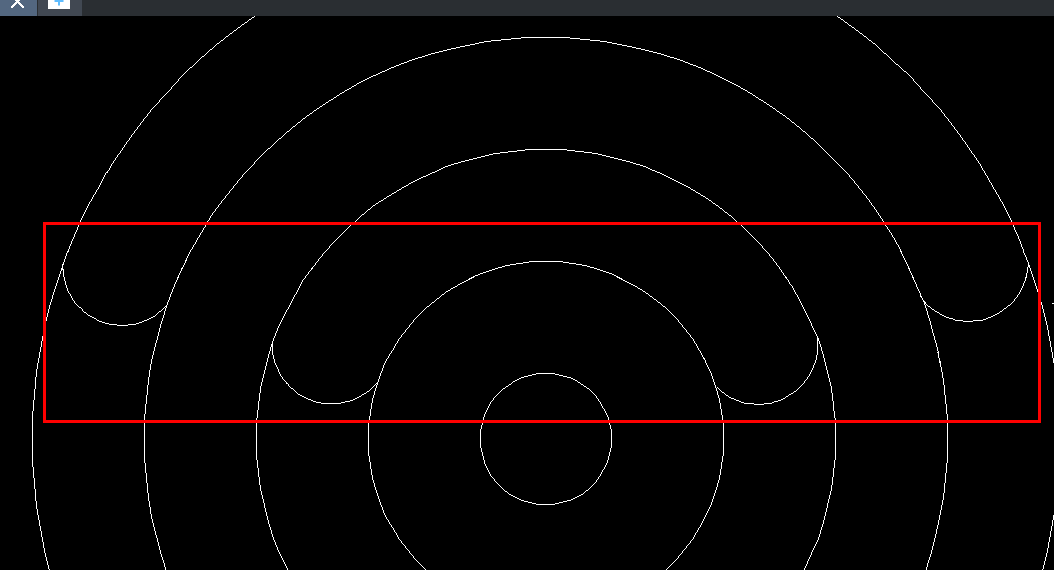
最后,点击绘图区域右侧的修剪工具,使用修剪工具去除多余的曲线和线段。通过修剪,确保WiFi图标的形状更加整洁和清晰。
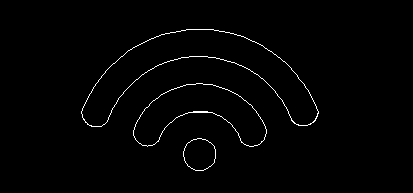
通过以上步骤,一个简易的WiFi图标就绘制完成了!祝您绘图愉快!
推荐阅读:CAD价格
推荐阅读:使用CAD绘制电风扇


























